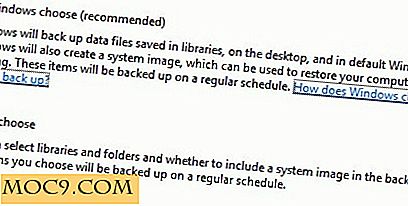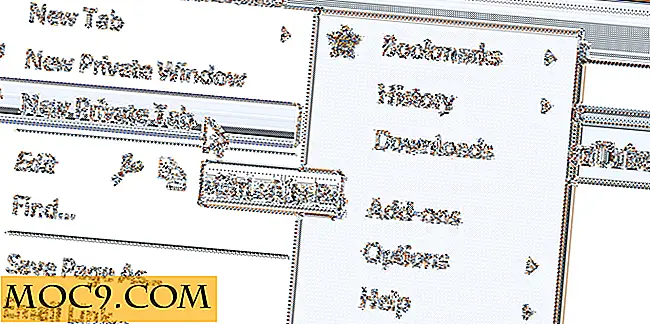Gjør din Android lik en Windows Phone 8
Siden jeg fikk meg en Android-telefon, hadde jeg liten trang til å få en iPhone eller noe Microsoft satte ut i de siste årene. Imidlertid må jeg innrømme at levende fliser og måten Windows Phone 8 fungerer på, er ganske slank. Den andre dagen jeg så gjennom Google Play butikken og kom over noen apps og temaer for å få Android til å ligne Windows-telefon 8. Da kom jeg over Ariku Launcher.
Ariku Launcher er en kul launcher med mange forskjellige innstillinger for å gi deg utseendet på en Windows 8-enhet. La oss se på hvordan det fungerer.
Starter med
Du må gå over til Google Play Store og laste ned lanseringen og installere den. For å begynne å slå rundt lanseringen, trykk på Hjem-knappen og gjør det til standard lanseringsprogram. Hvis du bare prøver det, kan du bruke "Just once" -alternativet, avhengig av Android-versjonen du bruker.

Du vil være på standardoppsettet. Bakgrunnen din vil forbli den samme, men skjermen vil bli dekket hovedsakelig av fliser. Med flisene er det ganske vanskelig å se at det muligens skiftes til en solid farge, kan låne til en mer tiltalende layout. Herfra kan du gjøre endringer som de fleste hjemmeskjermer for å tilpasse det slik du vil bruke den.

Du bør se en skiftenøkkel nederst i venstre hjørne. Her kommer du til innstillingene. Hvis enheten har en menyknapp, vil den også få deg der. Innstillingsmenyen lar deg endre alle slags godbiter. Klikk på fanen for hva du vil gjøre justeringer til.
Flisene på fliser lar deg justere farger og transparenter. Skrivebord-fanen lar deg gjøre justeringer som å ha en skjermlås (låsing av fliser til skjermen), rulleeffekt og bakgrunns gjennomsiktighet.

Innstillingene tilbyr mange ting å endre. Det som vil være nyttig er å ta en titt på bevegelsene. Swiping up med to fingre kommer deg til app skuffen, ned med to fingre får deg til preferansene. For å endre hva gestene gjør, trykk på alternativet og velg en ny handling for det fra listen.

Flisene
Flisene er den største delen av det som gjør at Windows 8 ser unikt ut. Når du legger til en app på startskjermen, er prosessen den samme. Men når snarveien er lagt til, kan du gjøre noen endringer i den. Hovedsakelig størrelsen. Du kan ha mye plass på skjermen, og du vil gjerne ha den tatt opp av en Galleri-snarvei. Trykk og dra pilen nederst til høyre for å endre størrelsen på den. For å endre fargen, trykk på blyanten øverst til venstre.

Widgets kan også legges til på hjemmeskjermen på samme måte. redigert på samme måte. Ytterligere tilpassing kan gjøres ved hjelp av Apex / Nova / Go / Adw ikonpakker.
Det er også kult, du kan ha forskjellige startskjermoppsett og lagre dem. Når du er lagret, kan du gjenopprette dem senere med noen få klikk.

Siste tanker
Mens Ariku Launcher bare er kosmetisk, gir den en god måte å legge til Windows 8-utseendet til Android uten å ofre alle funksjonene du har fått vite og elsker om Android OS.
Hva er dine meninger på Windows 8-enhetene? Gi oss beskjed i kommentarene nedenfor.

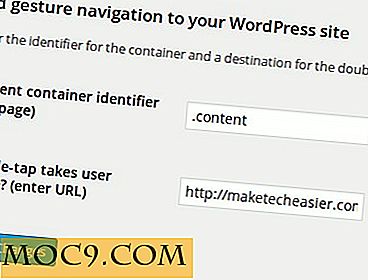
![Hva er din foretrukne enhet for surfing på nettet? [Avstemming]](http://moc9.com/img/loading.jpg)